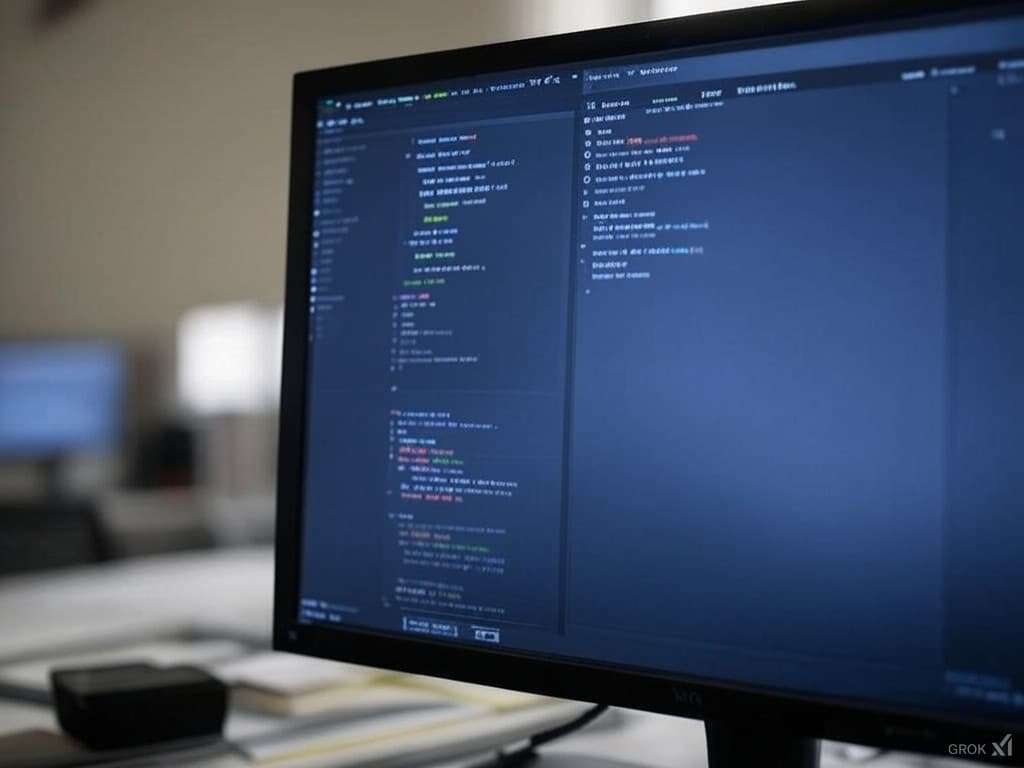GitHub Copilot, el asistente de programación basado en inteligencia artificial, continúa evolucionando para hacer el desarrollo de software más eficiente. Integrado en Visual Studio Code, Copilot ofrece funciones avanzadas de generación de código, edición colaborativa y asistencia interactiva mediante lenguaje natural. Este artículo resume las principales características y mejoras disponibles en 2024, según Microsoft.
Acceso a GitHub Copilot
Para utilizar GitHub Copilot en Visual Studio Code, necesitas una suscripción activa. Sin embargo, GitHub ofrece el plan gratuito de Copilot, que incluye un límite mensual de interacciones. El acceso se divide en las siguientes áreas:
- Vista de Chat: Interactúa con Copilot a través de lenguaje natural para obtener explicaciones de código, conceptos de programación y más.
- Editor Integrado: Recibe sugerencias mientras escribes código, o inicia conversaciones desde el editor para obtener ayuda específica.
- Terminal: Utiliza Copilot en el terminal para ejecutar comandos, solucionar errores o recibir explicaciones sobre fallos.
Funciones Destacadas
1. Generación de Código Mediante Chat
Copilot puede generar bloques de código basados en tus solicitudes escritas en lenguaje natural. Puedes aplicar directamente las sugerencias en tu proyecto o crear archivos nuevos con ellas.
Acciones Clave:
- ⌘I: Inicia un chat en línea desde el editor.
- Insertar Código: Inserta el bloque generado en el cursor activo o en un archivo nuevo.
- Copiar al Portapapeles: Copia el código generado para usarlo manualmente.
Consejo: Proporciona detalles sobre frameworks, librerías o lenguajes para obtener respuestas más relevantes.
2. Edición Colaborativa con Copilot Edits
Esta función permite realizar ediciones inteligentes en múltiples archivos de tu espacio de trabajo. Puedes iterar rápidamente sobre sugerencias generadas por IA.
Acciones Clave:
- ⇧⌘I: Abre la vista de Ediciones de Copilot.
- Aceptar/Descartar: Acepta o descarta todas las ediciones sugeridas.
- Editar en Diferencia: Visualiza las sugerencias en un editor de diferencias.
Consejo: Divide tareas grandes en subtareas más pequeñas para mejorar la precisión de las ediciones generadas.
3. Generación de Pruebas
Copilot puede generar pruebas unitarias para funciones y métodos, o ayudarte a configurar frameworks de prueba.
Acciones Clave:
- /tests: Genera pruebas para métodos seleccionados o archivos completos.
- /setupTests: Obtén recomendaciones para configurar frameworks de prueba relevantes.
Consejo: Especifica el framework de prueba para garantizar que las pruebas sean compatibles con tu proyecto.
4. Documentación Automatizada
Genera documentación para funciones y métodos con comandos específicos en el editor o el chat.
Acciones Clave:
- /docs: Genera comentarios de documentación para métodos seleccionados.
- Contexto Relevante: Adjunta bloques de código para proporcionar contexto adicional a la IA.
5. Revisión y Resolución de Problemas
Copilot facilita la depuración y revisión del código mediante sugerencias para solucionar errores, optimizar rendimiento o corregir pruebas fallidas.
Acciones Clave:
- /fix: Pide sugerencias para solucionar problemas específicos en el código.
- /fixTestFailure: Recibe ayuda para corregir fallos en pruebas.
- /startDebugging: Configura y lanza una sesión de depuración desde el chat.
Consejo: Agrega detalles sobre el tipo de solución requerida, como optimización de memoria o mejora de rendimiento.
Optimización del Flujo de Trabajo
Contexto Adicional en Solicitudes
Puedes enriquecer las solicitudes de Copilot adjuntando archivos, bloques de código o símbolos. Esto mejora la relevancia de las respuestas generadas.
Acciones Clave:
- (⌘/): Abre un selector rápido para elegir contenido del espacio de trabajo.
- #file: Selecciona un archivo para adjuntar.
- #selection: Agrega una selección activa como contexto.
Preferencias y Personalización
Copilot permite personalizar sus respuestas para alinearse con el estilo de codificación, herramientas y flujo de trabajo de tu equipo.
Acciones Clave:
- Instrucciones Compartidas: Define configuraciones en un archivo
.gitHub/copilot-instructions.md. - Instrucciones de Revisión: Ajusta configuraciones para revisiones automáticas de código.
- Generación de Commit Messages: Configura Copilot para crear mensajes de commit personalizados.
Soporte para Dispositivos y Tecnología
Copilot también se adapta al uso en múltiples dispositivos y plataformas:
- Soporte para REPL y Notebooks: Integra Copilot en entornos como Jupyter Notebook.
- Compatibilidad Multiplataforma: Funciona tanto en Windows, macOS como Linux, y soporta frameworks como Node.js, Python y más.
Conclusión
GitHub Copilot es una herramienta revolucionaria que simplifica el desarrollo de software al integrar inteligencia artificial directamente en Visual Studio Code. Ya sea para generar código, revisar proyectos, o resolver errores, Copilot se posiciona como un asistente indispensable para programadores de todos los niveles.
vía: Visual Studio